电脑安装ADB详细步骤教程
时间:2025-08-26 23:43:05 244浏览 收藏
从现在开始,努力学习吧!本文《电脑安装ADB详细教程》主要讲解了等等相关知识点,我会在golang学习网中持续更新相关的系列文章,欢迎大家关注并积极留言建议。下面就先一起来看一下本篇正文内容吧,希望能帮到你!
ADB,全称为Android Debug Bridge,即安卓调试桥,是连接安卓设备与计算机的关键工具。借助它,用户可以对手机或模拟器执行多种操作,如安装应用、系统升级、运行Shell命令、读取设备信息等。形象地说,ADB就像一座桥梁,连接安卓设备与电脑,让开发者或普通用户能够在电脑上高效地控制和调试移动设备。它不仅适用于智能手机,也兼容安卓电视盒等其他安卓设备,极大提升了远程操作的便利性。下面将逐步介绍如何下载并安装ADB工具包,帮助你顺利完成设备连接与管理,为后续使用奠定基础。
1、 可通过百度搜索并下载ADB工具包,市面上版本众多,但功能大体相同,基本都能满足日常使用需求。
2、 将下载好的ADB工具包解压,完整的工具包通常包含四个文件,其中两个为exe可执行文件,另外两个为dll动态链接库文件。
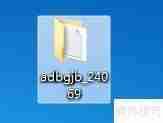
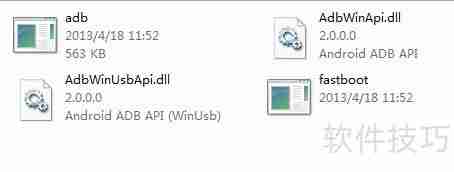
3、 接下来进行安装操作,虽然方法多样,这里推荐一种最简单的方案:进入C盘,打开Windows文件夹,进入system32目录,找到cmd程序,复制该文件,然后将其粘贴到你解压好的ADB工具包所在文件夹中。

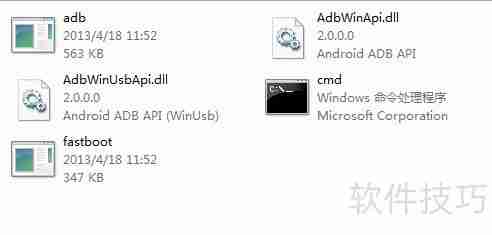
4、 在ADB文件夹中打开命令提示符窗口,检查ADB路径是否正确显示。若路径信息无误,说明ADB已成功部署。此时即可通过该命令行执行各类ADB命令,例如输入adb connect IP地址,将电脑与安卓设备建立连接,其中IP地址需替换为实际设备的网络地址。
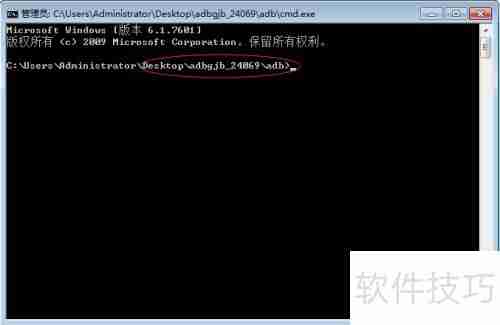

文中关于的知识介绍,希望对你的学习有所帮助!若是受益匪浅,那就动动鼠标收藏这篇《电脑安装ADB详细步骤教程》文章吧,也可关注golang学习网公众号了解相关技术文章。
-
501 收藏
-
501 收藏
-
501 收藏
-
501 收藏
-
501 收藏
-
459 收藏
-
312 收藏
-
127 收藏
-
444 收藏
-
199 收藏
-
436 收藏
-
188 收藏
-
244 收藏
-
277 收藏
-
500 收藏
-
113 收藏
-
134 收藏
-

- 前端进阶之JavaScript设计模式
- 设计模式是开发人员在软件开发过程中面临一般问题时的解决方案,代表了最佳的实践。本课程的主打内容包括JS常见设计模式以及具体应用场景,打造一站式知识长龙服务,适合有JS基础的同学学习。
- 立即学习 543次学习
-

- GO语言核心编程课程
- 本课程采用真实案例,全面具体可落地,从理论到实践,一步一步将GO核心编程技术、编程思想、底层实现融会贯通,使学习者贴近时代脉搏,做IT互联网时代的弄潮儿。
- 立即学习 516次学习
-

- 简单聊聊mysql8与网络通信
- 如有问题加微信:Le-studyg;在课程中,我们将首先介绍MySQL8的新特性,包括性能优化、安全增强、新数据类型等,帮助学生快速熟悉MySQL8的最新功能。接着,我们将深入解析MySQL的网络通信机制,包括协议、连接管理、数据传输等,让
- 立即学习 500次学习
-

- JavaScript正则表达式基础与实战
- 在任何一门编程语言中,正则表达式,都是一项重要的知识,它提供了高效的字符串匹配与捕获机制,可以极大的简化程序设计。
- 立即学习 487次学习
-

- 从零制作响应式网站—Grid布局
- 本系列教程将展示从零制作一个假想的网络科技公司官网,分为导航,轮播,关于我们,成功案例,服务流程,团队介绍,数据部分,公司动态,底部信息等内容区块。网站整体采用CSSGrid布局,支持响应式,有流畅过渡和展现动画。
- 立即学习 485次学习
